

Nathan E. Malpass가 마지막으로 업데이트 : April 28, 2024
끊임없이 진화하는 기술 혁신의 교향곡 속에서 Apple의 기기는 중심 무대를 차지하며 우리 삶의 필수적인 부분이 되었습니다. 상상해 보세요. iPhone에서 좋아하는 음악의 매혹적인 세계에 푹 빠져 있는데 갑자기 청각 경험을 증폭시키고 싶은 욕구가 솟아오릅니다. 해결책? iPad는 더 커진 캔버스와 실감나는 음질을 갖추고 있어 음악 앙상블을 위한 이상적인 무대입니다.
그러나 문제가 발생합니다. 어떻게 쉽게 할 수 있습니까? iPhone 음악을 iPad로 전송? 두려워하지 마세요. 두 iOS 사이를 전송하는 것이 다음보다 쉽습니다. iOS에서 Android로 음악 전송하기. 이 가이드에서는 소중한 음악을 iPhone에서 iPad로 원활하게 동기화할 수 있는 뛰어난 방법을 공개합니다.
그러니 우리가 가능성의 멜로디를 풀어내고 당신의 음악적 전환을 조화로운 노력으로 만드는 과정을 들어보세요.
부품 #1: iPhone 음악을 iPad로 전송하는 차점 방법파트 #2: FoneDog Phone Transfer를 사용하여 iPhone 음악을 iPad로 전송결론
기기들이 교향곡의 음표처럼 조화를 이루는 Apple 생태계 영역에서 AirDrop은 소중한 iPhone 음악을 iPad로 전송하는 뛰어난 기술로 등장합니다. 이 경이로운 무선 기능을 사용하면 호환되는 장치 간에 파일을 원활하게 공유할 수 있어 음악 마이그레이션이 올바른 음표에 도달하도록 보장합니다.
장점 :
단점 :
음악 마이그레이션의 대규모 콘서트에서 AirDrop은 소나타처럼 연주하여 iPhone의 하모니를 iPad 무대에 동기화하는 빠르고 우아한 방법을 제공합니다. 그러나 대체 멜로디를 찾는 사람들에게는 크레센도가 계속됩니다.
생각 iCloud에 iPhone과 iPad 사이의 음악적 다리 역할을 합니다. 좋아하는 곡을 쉽게 이동할 수 있도록 도와줍니다. iCloud를 사용하여 iPhone 음악을 iPad로 전송하는 방법은 다음과 같습니다.
장점 :
단점 :
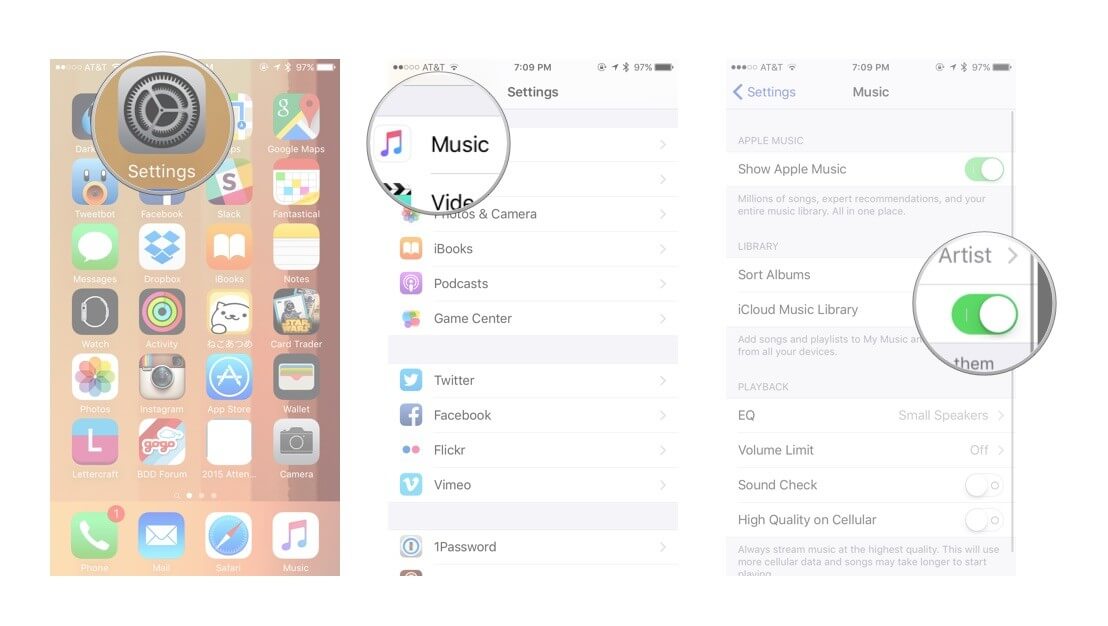
iTunes를 개인 DJ로 상상해 보세요. 좋아하는 트랙을 iPhone에서 iPad로 원활하게 전환할 수 있습니다. 이 고전적인 방법은 좀 더 노력이 필요할 수 있지만 두 장치 모두에서 음악을 즐길 수 있는 안정적인 방법입니다.
무엇보다 먼저 컴퓨터에 최신 버전의 iTunes가 설치되어 있는지 확인하십시오.
USB 케이블을 사용하여 iPhone을 컴퓨터에 연결하십시오. 컴퓨터에서 다음과 같은 메시지를 표시할 수 있습니다. "이 컴퓨터를 믿으세요" – 그렇게 하세요. iPhone이 iTunes에 나타나야 합니다.
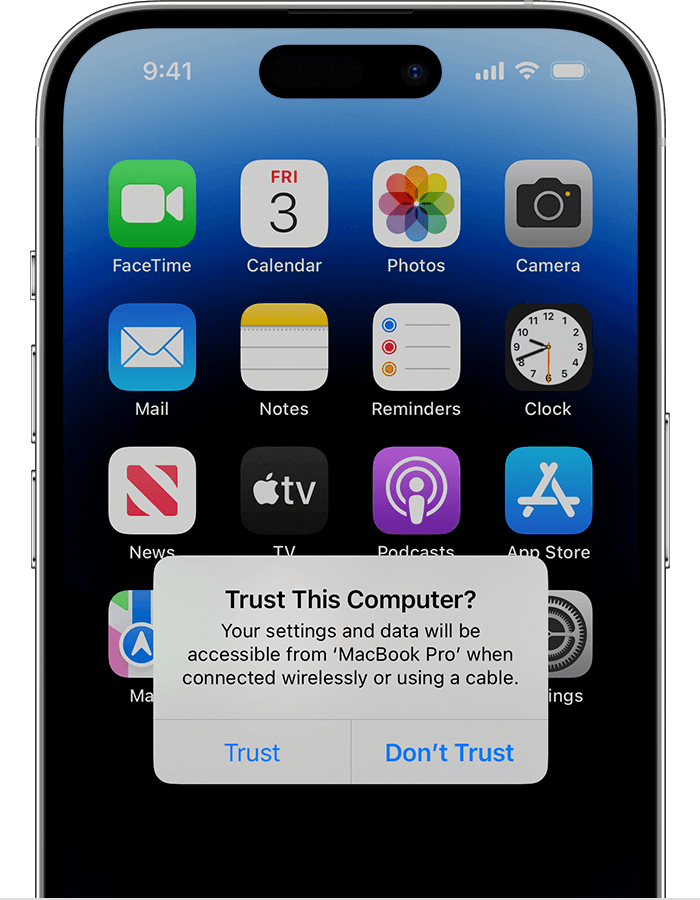
In iTunes에서 iPhone을 나타내는 장치 아이콘을 클릭하세요. 왼쪽 메뉴에서 "음악". 옆의 확인란을 선택하십시오. "음악 동기화" 전송하려는 노래, 앨범 또는 재생 목록을 선택하십시오.
이제 동일한 USB 케이블을 사용하여 iPhone을 분리하고 iPad를 컴퓨터에 연결하십시오. 이전과 마찬가지로 iPad가 iTunes에 나타납니다.
iPad의 장치 아이콘을 클릭하세요. 왼쪽 메뉴에서 "음악". 여기에서 전체 음악 라이브러리 또는 iPhone의 특정 선택 항목을 동기화하도록 선택할 수 있습니다.
명중하십시오 "적용" 또는 "동기화" 버튼을 누릅니다. 선택한 멜로디가 컴퓨터에서 iPad로 전달됩니다.

장점 :
단점 :
노련한 DJ처럼 iTunes는 좋아하는 트랙을 iPhone에서 iPad로 전환하는 데 도움을 줍니다. 좀 더 전통적이지만 음악적 여정이 원활하게 계속되도록 보장합니다. 이제 재생 목록에는 세 가지 방법이 있습니다. 각 방법은 음악을 전송하기 위한 고유한 리듬을 제공합니다.
Google 드라이브는 다음과 같은 용도로 자주 사용됩니다. 다른 계정 간에 Google 사진 전송. 또한 iPhone에서 iPad로 노래를 이동하는 데에도 도움이 될 수 있습니다. Google 드라이브를 사용하여 iPhone 음악을 iPad로 전송하는 방법은 다음과 같습니다.
장점 :
단점 :
음악을 담은 배낭처럼 Google 드라이브를 사용하면 iPhone에서 iPad까지 어디를 가든 음악을 휴대할 수 있습니다. 이제 두 장치 모두에서 좋아하는 트랙을 즉석에서 감상할 수 있는 또 다른 방법이 생겼습니다. 구현하기가 매우 쉽죠?
음악이 우리 삶의 리듬을 설정하는 디지털 시대에 소중한 멜로디를 장치 간에 원활하게 전송하는 것은 단순성과 효율성의 완벽한 이중창을 요구하는 탐구입니다.
엔터 버튼 FoneDog 전화 전송, 사랑하는 iPhone 음악을 iPad로 전송하는 과정을 조화롭게 조율하는 멜로디 거장입니다. 이 부분에서는 iPhone 15 지원 도구인 FoneDog Phone Transfer의 심포닉 기능에 대해 자세히 알아보고 장치 간 음악 마이그레이션의 문을 열어줍니다.
전화 전송
iOS, Android 및 Windows PC간에 파일을 전송하십시오.
컴퓨터에서 쉽게 문자 메시지, 연락처, 사진, 비디오, 음악을 전송하고 백업 할 수 있습니다.
최신 iOS 및 Android와 완벽하게 호환됩니다.
무료 다운로드

FoneDog Phone Transfer는 현대의 거장으로, iPhone 음악을 iPad로 전송. 사용자 친화적인 인터페이스와 강력한 기능을 갖춘 이 도구는 번거로운 복잡한 조작 없이도 훌륭한 전송 경험을 약속합니다.

사람들은 또한 읽습니다2023 수정됨: iTunes 없이 컴퓨터에서 iPhone으로 음악을 전송하는 방법은 무엇입니까?2023 가이드: Mac에서 iPhone으로 음악을 전송하는 방법은 무엇입니까?
기술이 계속 발전함에 따라 새로운 방법이 등장할 수 있으며, 각 방법은 여러 장치에 걸쳐 음악을 전송하는 멜로디에 고유한 음색을 추가합니다. 이는 우리가 디지털 생활을 조화시키는 새로운 방법을 계속 탐색하고 발견할 수 있도록 끊임없이 변화하는 혁신의 흐름에 대한 증거입니다.
여정의 이 부분을 마무리하면서 FoneDog Phone Transfer는 쉽게 멜로디 지휘자로서 빛을 발합니다. iPhone 음악을 iPad로 전송. 단순성과 효율성으로 FoneDog Phone Transfer는 음악 마이그레이션을 원활하게 만드는 데 중요한 역할을 합니다. 지금 FoneDog 전화 전송을 사용해보세요!
코멘트 남김
Comment
전화 전송
FoneDog Phone Transfer를 사용하면 iPhone, Android, iOS 및 컴퓨터에서 손실없이 데이터를 어디서나 전송할 수 있습니다. 사진, 메시지, 연락처, 음악 등
무료 다운로드Hot Articles
/
흥미있는둔한
/
단순한어려운
감사합니다! 선택은 다음과 같습니다.
우수한
평가: 4.8 / 5 ( 98 등급)